רוב משתמשי Windows משתמשים ב-GUI כדי להתקין ולנהל את התוכנה במערכות שלהם. עם זאת, אם אתה משתמש לינוקס ואוהב את שורת הפקודה, אל תדאג, ל-Windows יש ' וינגט ' או ' מנהל החבילות של Windows '. זהו כלי שורת פקודה המאפשר למשתמשים להתקין, לעדכן ולנהל תוכנות ב-Windows 10 ו-11. Winget הוא כלי חינמי וקוד פתוח שפותח על ידי Microsoft וזמין להורדה מחנות Microsoft. אבל רגע, יש בזה עוד.
מדריך זה מסביר מהו 'מנהל החבילות של Windows' והיבטים נוספים הקשורים אליו, כדלקמן:
'מנהל החבילות של Windows' והתכונות העיקריות שלו?
'Winget' או 'Windows Package Manager' מוגדרים ככלי שורת פקודה שמתנהג כמעט כמו המסוף של לינוקס. למרות שיש כמה הבדלים, הפונקציונליות זהה. להלן התכונות העיקריות של Windows Package Manager:
התקנה וניהול קלים
מנהל החבילות של Windows מאפשר למשתמשים להתקין במהירות את התוכנה הנדרשת מבלי להשתמש ב-GUI. Winget מקל על משתמשים לחפש ולהתקין חבילות תוכנה עם מספר פקודות בלבד בשורת הפקודה או ב- PowerShell. משתמשים יכולים גם לעדכן ולהסיר חבילות באמצעות אותו ממשק שורת פקודה.
מאגר מרכזי של חבילות תוכנה
' וינגט ' מספק גישה למאגר מרכזי של חבילות תוכנה המתוחזקות על ידי מיקרוסופט ותורמים מהקהילה. זה מקל למצוא ולהתקין חבילות תוכנה פופולריות מבלי לחפש קישורי הורדה או לבקר באתרים בודדים להורדה והתקנה. כלומר, למי יש כל כך הרבה זמן?
אינטגרציה עם PowerShell
'Winget' יכול להיות משולב בקלות עם כלים אחרים כדי להפוך את ההתקנה והניהול של תוכנה לאוטומטית. לדוגמה, ניתן להשתמש בו עם סקריפטים של PowerShell כדי להתקין מספר חבילות בפקודה אחת.
מינימום מעורבות משתמש
'Winget' תומך בהתקנות ללא השגחה. זה כזה שניתן להתקין את חבילות התוכנה באופן אוטומטי עם מינימום מעורבות משתמש. זה שימושי כאשר יש להגדיר מכונות רבות עם אותה תוכנה.
כיצד להתקין את 'מנהל החבילות של Windows'?
זה זמין באופן רשמי ב-Microsoft Store. חפש את ' מתקין אפליקציה ' והתקן אותו באופן הבא:
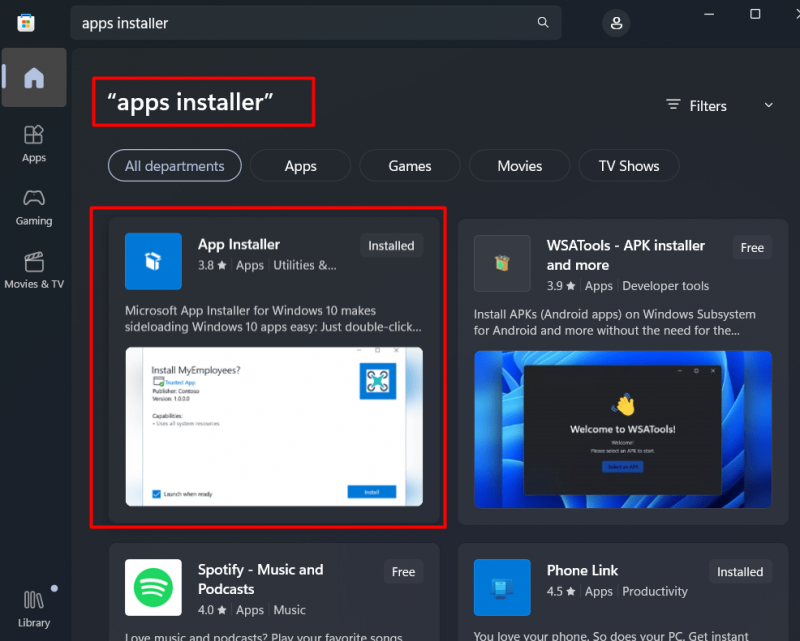
אם אתה רוצה גרסאות אחרות, בקר כאן עמוד כדי להוריד ולהתקין אותם. השתמש תמיד בגרסה העדכנית ביותר ואל תלך עם ההפצה המוקדמת כי ייתכן שיש בה כמה באגים:
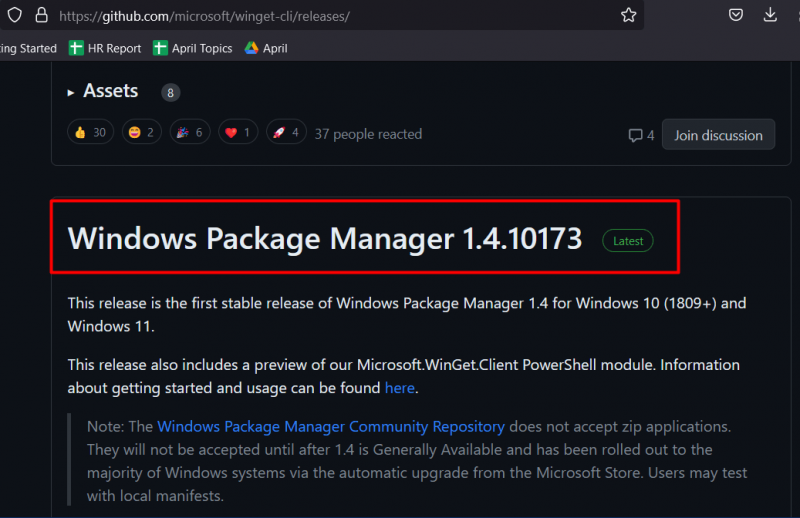
אתה יכול לבדוק את הגרסה שלו על ידי פתיחת ' פגז כוח ' על ידי הקלדת 'PowerShell' בשורת החיפוש של תפריט ההתחלה והזנת הפקודה הבאה:
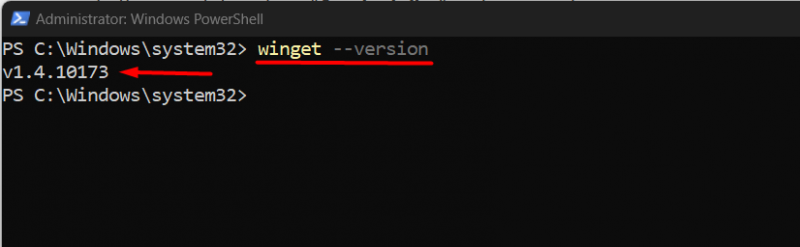
בטרמינל הנ'ל, הגרסה מוחזרת בהתאם.
כיצד להשתמש ב'מנהל החבילות של Windows'?
לאחר התקנת Winget או Windows Package Manager, הבה נתקין תוכנה כלשהי באמצעותה.
תחביר (Winget ב-PowerShell)
כנף להתקין SOMEAPPחיפוש winget SOMEAPP
בואו נחפש ב-Google Chrome באמצעות ה-Winget לפני התקנתו באמצעות הפקודה הבאה:

לאחר שזיהית את הגרסה, נניח את הפשוטה ' גוגל כרום, ' נזין את הפקודה המפורטת להלן:
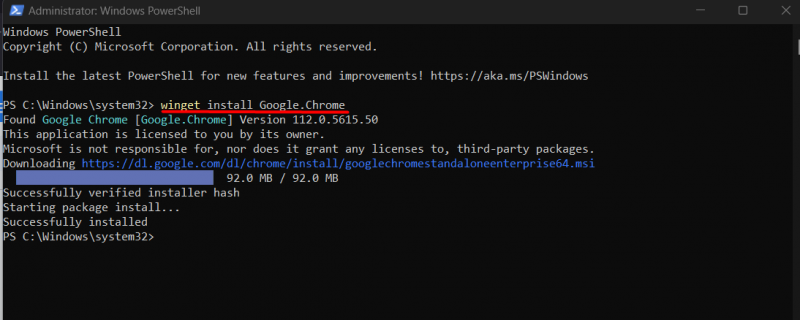
כפי שניתן לראות, הפקודה לעיל התקינה באופן אוטומטי את החבילה שצוינה (Google Chrome) הכוללת מינימום אינטראקציה של המשתמש.
הערה: יש להחליף את הרווחים בין שמות החבילות בנקודה (' . ').
באמצעות מנהל החבילות של Windows, משתמשים יכולים גם להסיר את התקנת האפליקציות באמצעות התחביר הזה:
winget הסרת התקנה של SomeApp
כעת, בואו נסיר את ההתקנה של Google Chrome:
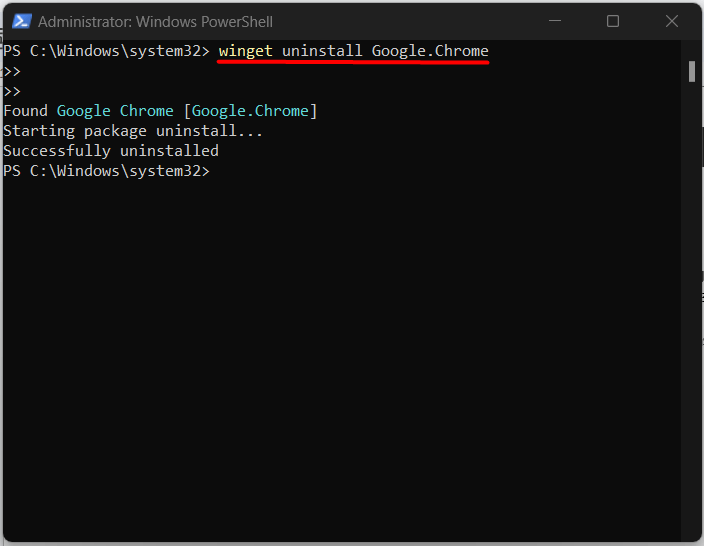
כפי שצוין, Google Chrome הוסר כעת.
סיכום
' מנהל החבילות של Windows ” או Winget הוא כלי רב עוצמה לפשט את ההתקנה והניהול של חבילות תוכנה ב-Windows מ-PowerShell. זהו ממשק שורת פקודה קל לשימוש, ומאגר מרכזי של חבילות תוכנה יכול לעזור למשתמשים לחסוך זמן ולהפחית את הסיכון לבעיות תאימות. זה גם כרוך במינימום אינטראקציה של משתמשים, בניגוד לאותן התקנות מסורתיות מבוססות GUI.